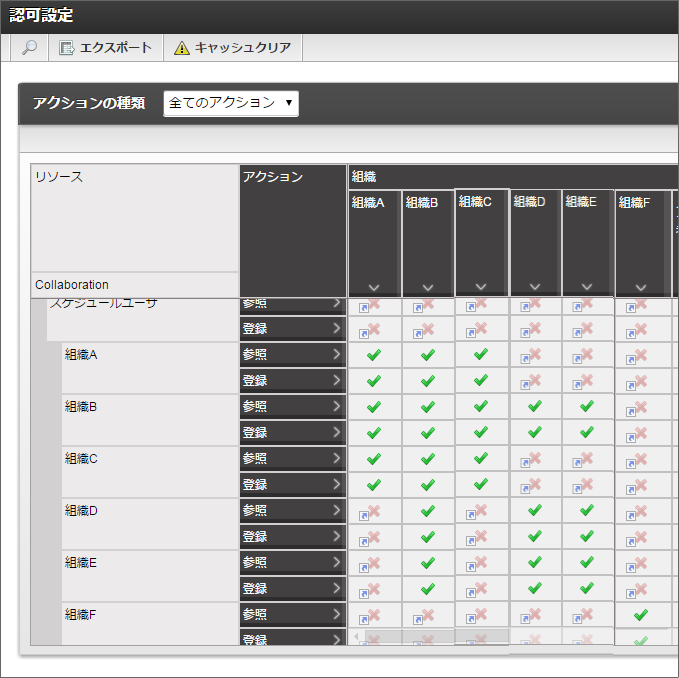3.4.1. intra-mart Accel Collaboration のスケジュール共有グループアクセス権をご利用の場合¶
ここでは、スケジュール共有グループアクセス権の設定をスケジュール認可で再現して設定する方法の一例を紹介します。
グループ アクション 組織A 組織B 組織C 組織D 組織E 組織F 組織A 参照
登録
〇
〇
〇
〇
〇
〇
x
x
x
x
x
x
組織B 参照
登録
〇
〇
〇
〇
〇
〇
〇
〇
〇
〇
x
x
組織C 参照
登録
〇
〇
〇
〇
〇
〇
x
x
x
x
x
x
組織D 参照
登録
x
x
〇
〇
x
x
〇
〇
〇
〇
x
x
組織E 参照
登録
x
x
〇
〇
x
x
〇
〇
〇
〇
x
x
組織F 参照
登録
x
x
x
x
x
x
x
x
x
x
〇
〇